取得資源
使用「取得資源」動作,可擷取指定資源的中繼資料。
完成下列步驟,可在工作流程中使用「取得資源」動作:
1. 將 OSLC·下的「取得資源」動作拖曳至畫布,並將指標置於該動作上,然後按一下  或連按兩下該動作。「取得資源」視窗即會開啟。
或連按兩下該動作。「取得資源」視窗即會開啟。
2. 視需要編輯「標籤」。依預設,標籤名稱與動作名稱相同。
3. 欲新增 OSLC 連接器類型,請參閱支援的 OSLC 連接器類型。
如果您之前已新增連接器類型,請選取適當的「連接器類型」,然後在「連接器名稱」下,選取連接器。
4. 按一下「測試」,驗證連接器。
5. 按一下「Map 連接器」以使用與您用來填入輸入欄位之連接器不同的連接器來執行動作。在「執行時間連接器」欄位中,提供有效的 OSLC 連接器名稱。如需有關「Map 連接器」的詳細資訊,請參閱使用 Map 連接器。
6. 在「資源識別元」欄位中,從清單中選取資源識別元,或指定以逗號分隔的資源識別元 URI 清單。
當您從清單中選取服務提供者識別元時,您必須經過服務提供者目錄的階層周遊至服務提供者。一個服務提供者目錄可以包含另一個服務提供者目錄。如需詳細資訊,請參閱 OSLC 服務提供者概念。
7. 在「格式」清單中,根據您想要放進輸出中的表示類型,選取下列其中一個選項:
◦ 「精簡」- 提供中繼資料詳細資訊的精簡表示。
◦ 「完整」- 提供中繼資料詳細資訊的完整表示。
◦ 「兩者」- 提供中繼資料詳細資訊的精簡與完整表示的組合。
8. 在「地區設定」清單中,選取偏好的回應語言。如果 OSLC 伺服器支援所選語言,則您會得到該語言的回應。預設地區設定為 en。
9. 按一下「顯示其他欄位」。
10. 在「標題」群組下,按一下「新增」可將自訂標題新增至請求。提供「索引鍵」與「值」對。
按一下「新增」可新增多個金鑰-值對。按一下  可刪除您新增的任何自訂標題。
可刪除您新增的任何自訂標題。
11. 按一下「完成」。
輸出結構描述
「取得資源」動作的輸出結構描述為動態結構描述。它會根據您在「格式」清單中選取的值而變更。輸出結構描述有一個物件陣列,提供指定資源的中繼資料詳細資訊。
如果針對「格式」選取「精簡」,則輸出結構描述如下圖所示:
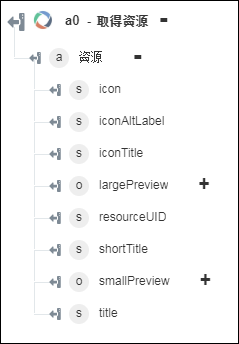
如果針對「格式」選取「完整」,則輸出結構描述如下圖所示:
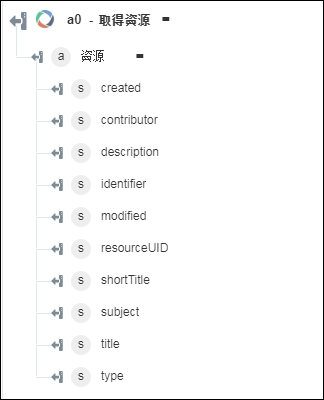
如果針對「格式」選取「兩者」,則輸出結構描述如下圖所示:
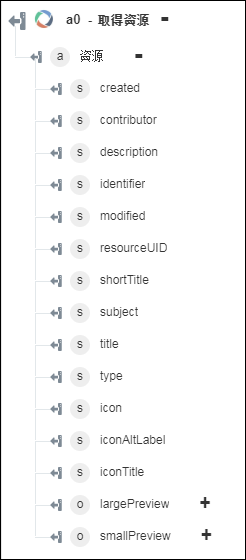
ThingWorx Flow 9.1 中的更新
◦ 「取得資源」動作之輸出結構描述中的「類型」屬性是為 OSLC 伺服器中的所有 rdf:type URL 與自訂 URL 提供值的陣列。
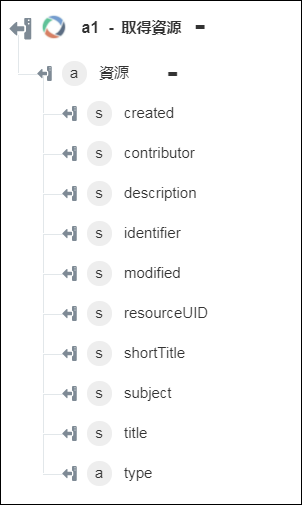
◦ 「取得資源」動作的輸出提供使用者定義的命名空間作為使用者定義內容屬性的前缀。您可指定在新增 OSLC 連接器時要略過其命名空間的主機名稱。依預設,會略過 www.w3.org、open-services.net 與 purl.org 的命名空間。